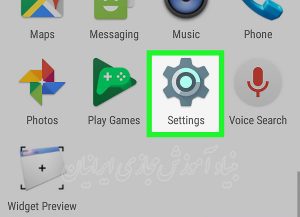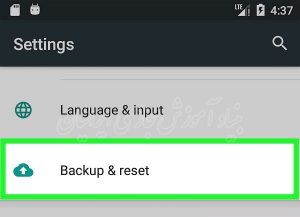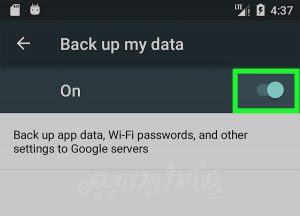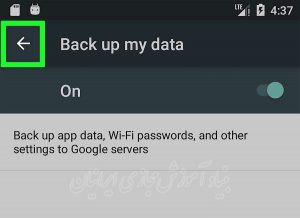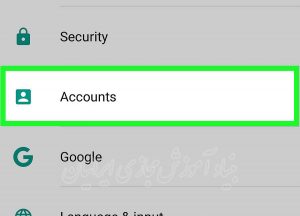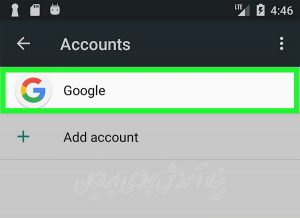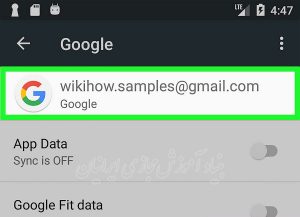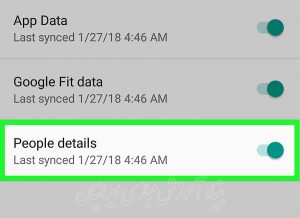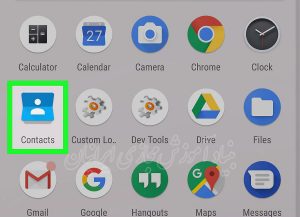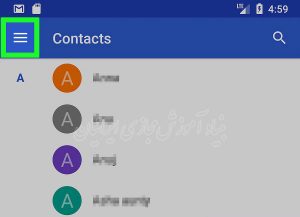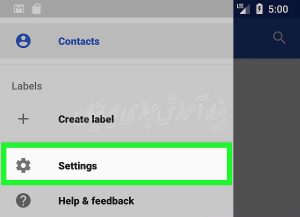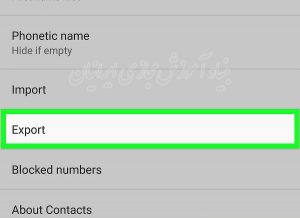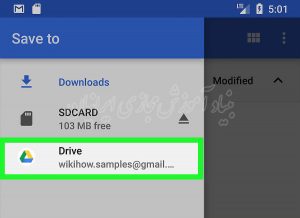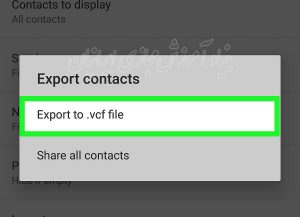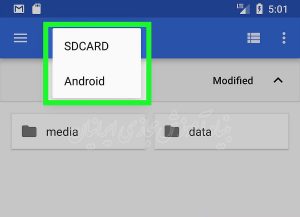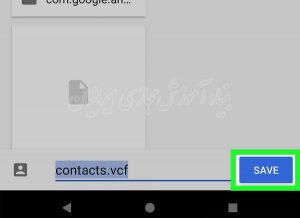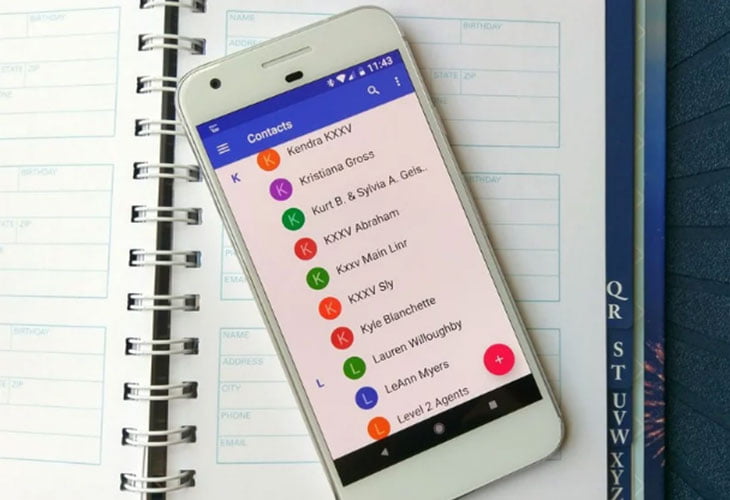
04
دسامبر
نحوه گرفتن نسخه پشتیبان از فهرست مخاطبین در گوشی های اندروید
Comments
در این بخش به تهیه نسخه ای پشتیبان از فهرست مخاطبین بر روی حساب گوگل، کارت حافظه یا پوشه موجود در google drive ( اَبَر سرویسی جهت ذخیره سازی اطلاعات توسط کاربران) خواهیم پرداخت. در ادامه با مجله توسعه دهندگان همراه باشید.
روش اول) گرفتن نسخه پشتیبان در حساب گوگل
- به بخش setting (یا تنظیمات) بروید. شما می توانید این گزینه را در کشوی برنامه های خود یا در بخش notification (یا اعلانات) پیدا کنید.
- با این روش می توانید از تمام اطلاعات گوشی اندروید در حساب گوگل خود، نسخه ای پشتیبان بگیرید که این اطلاعات شامل فهرست مخاطبان شما نیز خواهند بود.
- به سمت پایین فهرست بروید و گزینه backup & rest را انتخاب کنید.
- مطمئن گردید گزینه “Back up my data” انتخاب شده باشد. شاید مجبور باشید سوئیچ را بکشید یا گزینه On را از فهرست انتخاب کنید.
- فلش بازگشت به عقب را انتخاب کنید. این گزینه شما را به فهرست تنظیمات می برد.
- در فهرست تنظیمات گزینه Accounts را انتخاب کنید. این گزینه معمولا در زیر عنوان’’personal” قرار دارد.
- گزینه Google را انتخاب کنید.
- حساب گوگل خود را انتخاب کنید. اگر بیشتر از یک حساب دارید، حسابی که قصد ارسال فهرست مخاطبان خود بر روی آن را دارید، انتخاب کنید.
- سوئیچ “Contacts”( یا مخاطبان) را بکشید. اکنون فهرست مخاطبان گوشی شما برای تهیه نسخه پشتیبان خودکار بر روی حساب گوگل پیکربندی می شوند.
روش دوم) ارسال اطلاعات به کارت حافظه یا درایو
- برنامه فهرست مخاطبان را باز کنید. اگر از برنامه فهرست مخاطبان پیش فرضی که در اکثر گوشی های اندروید موجود است استفاده می کنید، دنبال آیکونی سفید و آبی رنگ با تصویری از یک دفترچه تلفن یا سر انسان بگردید.
- علامت سه خط را انتخاب کنید. این علامت در برنامه فهرست مخاطبان پیش فرض، در گوشه سمت چپ صفحه نمایش قرار دارد.
- نسخه های مختلف اندروید، برنامه فهرست مخاطبان متفاوتی دارند. مراحل آنها در هر گوشی متفاوت است.
- گزینه Setting را انتخاب کنید.
- به قسمت پایین فهرست بروید و گزینه Export را انتخاب کنید. لیستی از حساب ها نمایان خواهد شد.
- حسابی که قصد ارسال فهرست مخاطبان بر روی آن را دارید، انتخاب کنید.
- علامت تیک در کنار حساب نمایان می شود. بعضی از نسخه های اندروید ممکن است اختیار ارسال اطلاعات به کارت حافظه را به شما بدهند. اگر تصمیم به انجام این کار دارید، گزینه مربوط به آن را انتخاب کنید.
- گزینه Export to .VCF File را انتخاب کنید. اگر از این ویژگی برای اولین بار استفاده می کنید، برای ادامه باید گزینه Allow را انتخاب کنید.
- به بخشی که تمایل به ارسال نسخه پشتیبان در آن را دارید، بروید. شما می توانید اطلاعات را به کارت حافظه (اگر یک کارت حافظه دارید)، پوشه ای در اندروید خود یا در درایو گوگل ارسال کنید.
- برای پیدا کردن مقصد موردنظر خود به بخش در گوشه سمت چپ بالای صفحه نمایش بروید. مقصد خود را انتخاب کنید، سپس پوشه ای که نسخه پشتیبان در آن ذخیره خواهد شد را انتخاب کنید.
- پوشه ای را انتخاب کنید که بعداً آن را به خاطر بیاورید. اگر پس از تهیه نسخه پشتیبان، نیاز به بازگردانی فهرست مخاطبان خود را داشته باشید، این کار به شما کمک خواهد کرد.
- گزینه Save را انتخاب کنید. این گزینه در پایین صفحه نمایش قرار دارد. اکنون مخاطبان شما در مقصدی که به عنوان فایل VCF انتخاب کردید، ذخیره می شوند.
- اگر در آینده تصمیم به بازگردانی مخاطبان خود از نسخه پشتیبان را داشتیدف به بخش Setting در برنامه فهرست مخاطبان بروید و گزینه Import (به جای گزینه Export) و پس از آن فایل VCF را انتخاب نمایید.
مترجم: فاطمه باباشاهی